Máy tính của bạn cài lại Win hoặc bạn vừa mới mua máy in Canon 3300 nhưng không biết cài đặt lại như thế nào. Bài viết này sẽ giúp bạn tìm hiểu cách cài đặt driver cho máy in Canon LBP 3300.
Các bước cài đặt driver máy in canon lbp 3300 win 10 64bit
Bạn vào link tải driver của hãng: https://vn.canon/en/support/0100276401
Sau khi cài đặt xong bạn sẽ giải nén bộ cài
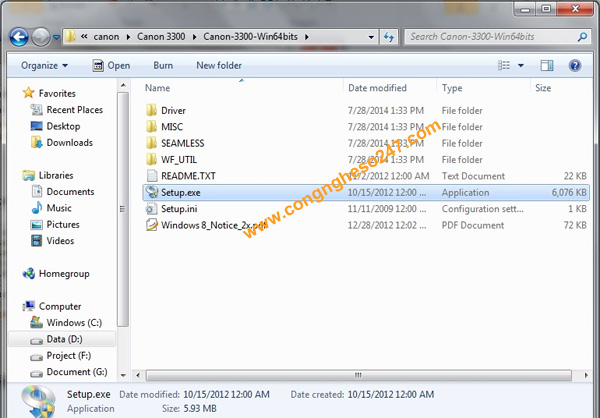
Bước 1:
Tiến trình cài đặt máy in canon 3300 xong xuôi, chỉ cần click chọn Next.
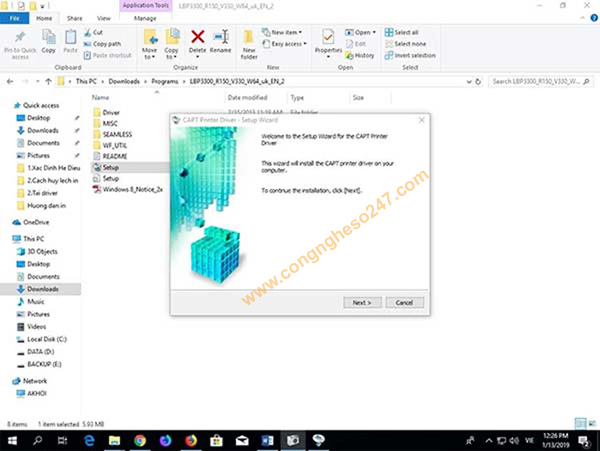
Bước 2:
Bấm “Next” trong phần điều khoản sử dụng để tiếp tục tiến hành quá trình cài đặt.
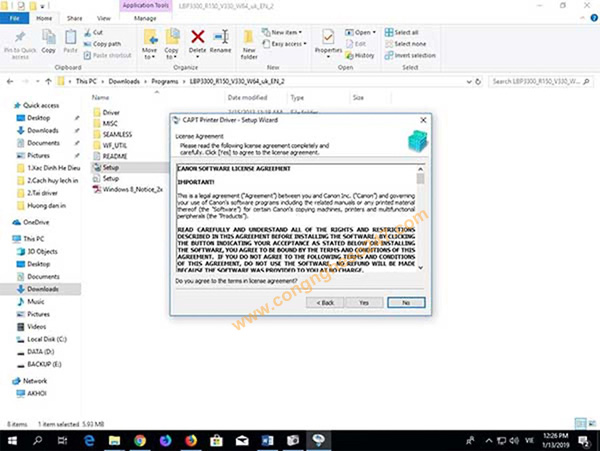
Bước 4:
Trong khi hộp thoại Warning khi cài máy in canon 3300 sẽ mở lên và hãy nhấn vào Yes.
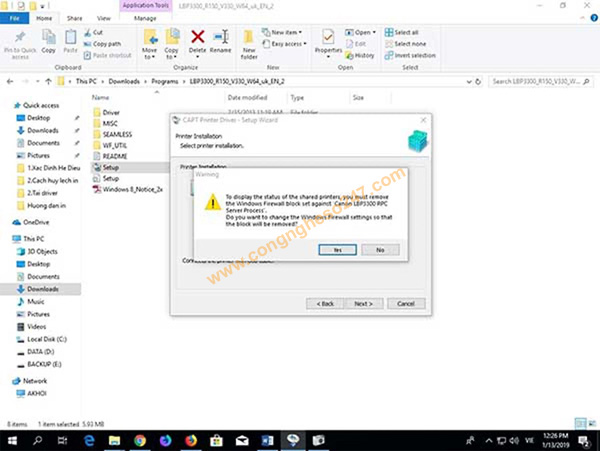
Bước 5:
Hãy chờ đợi 1 vài phút cho quá trình Copy driver máy in canon 3300 vào máy tính diễn ra thành công trong khi quá trình cài đặt đang được thực hiện nhé.
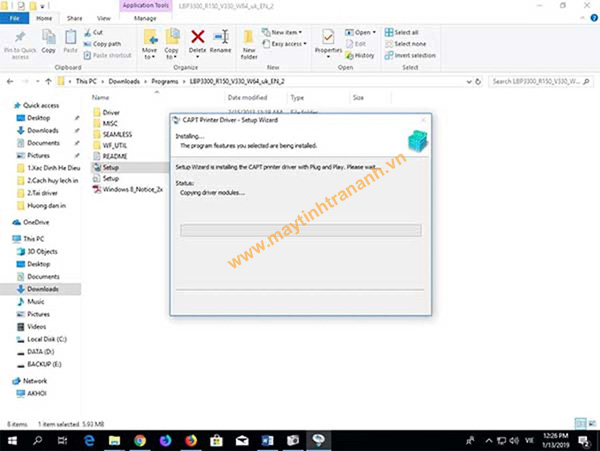
Bước 6:
Hãy chắc chắn rằng 2 thiết bị máy in canon 3300 và máy tính đã được kết nối với nhau thông qua cổng USB khi mà tiến trình cài đặt đang diễn ra nha.
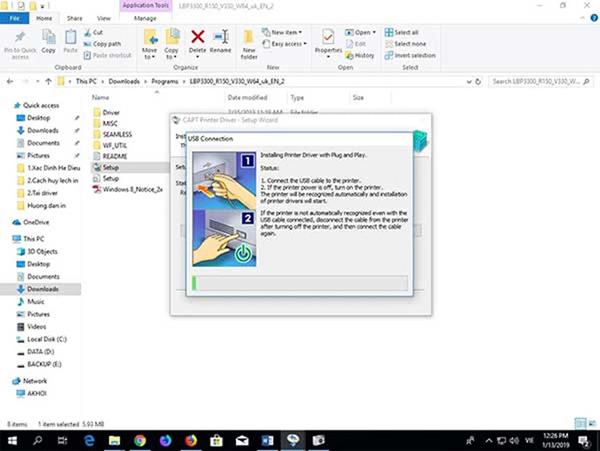
Bước 7:
Có một hộp thoại như hình trên hiện ra khi quá trình cài đặt hoàn thành.
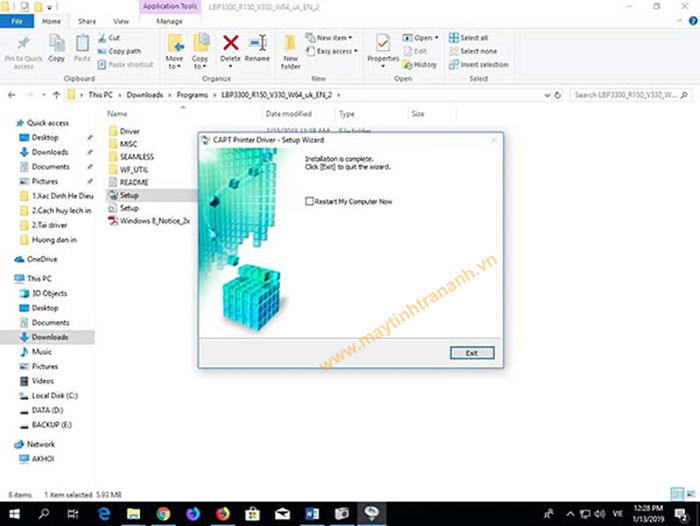
Bước 8: click vào mục “Restart My Computer Now” và chọn “Exit”, khi đó máy tính sẽ tự khởi động lại để kết thúc quá trình cài đặt Driver cho máy in Canon 3300
Cuối cùng là bấm tổ hợp phím Ctrl + P để in ấn mọi loại tài liệu

